1. Procure "Palavra-passe/chave acesso/autopreencher"
Deslize dois dedos sobre o ecrã de cima para baixo a partir do topo do ecrã.
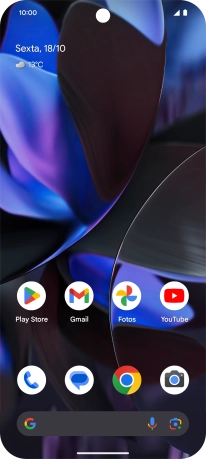
Prima o ícone de definições.
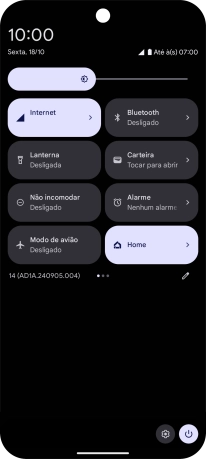
Prima Palavra-passe/chave acesso/autopreencher.
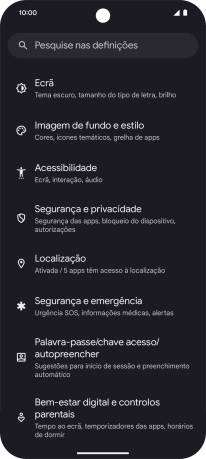
2. Ative ou desative a sincronização automática do conteúdo
Prima o indicador junto a "Sincronizar automaticamente dados de apps" para ativar ou desativar a função.

Prima OK.
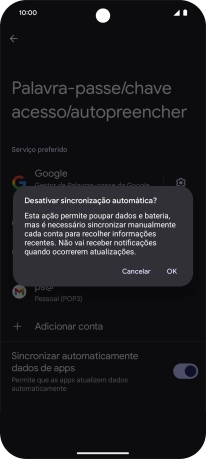
3. Volte ao ecrã inicial
Para voltar ao ecrã inicial, deslize o dedo de baixo para cima a partir da base do ecrã.
















